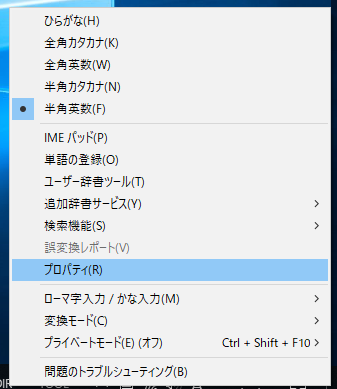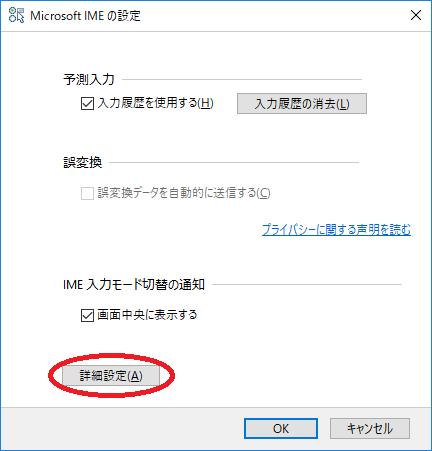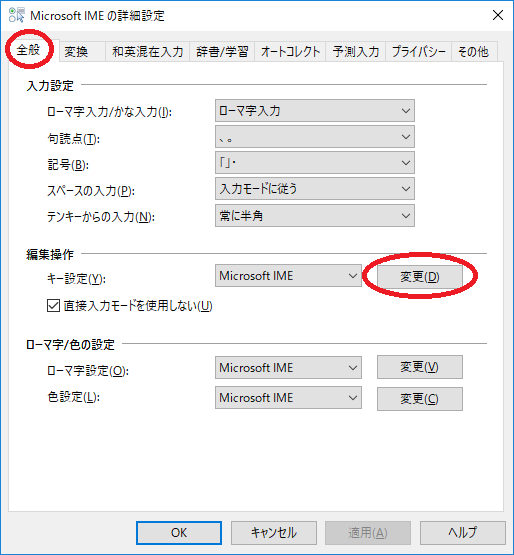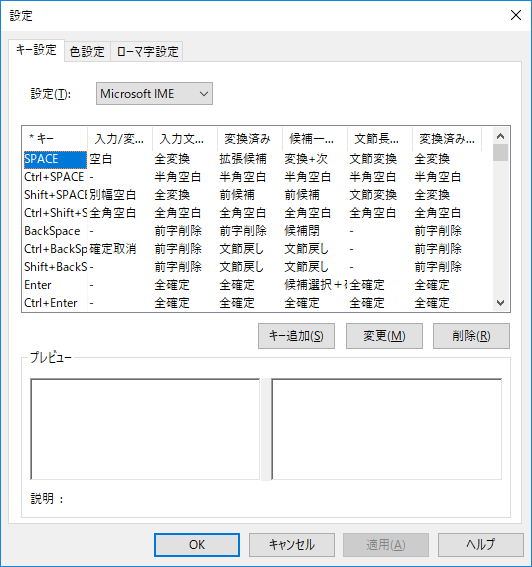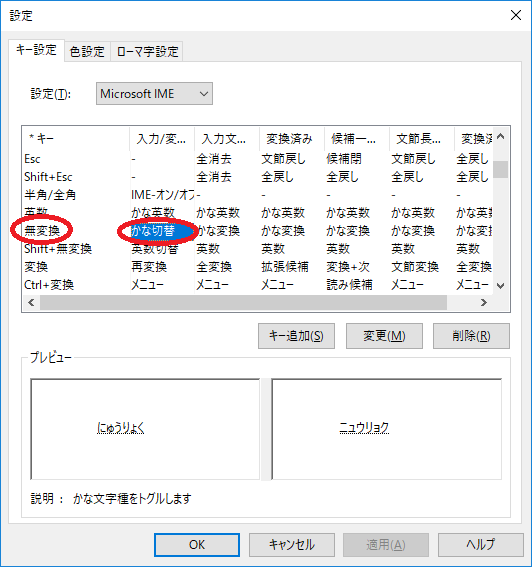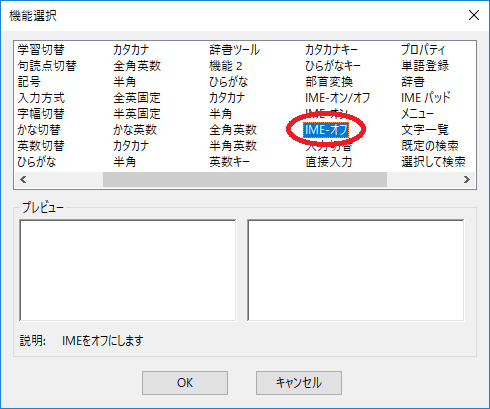はじめに
長らくWindowsユーザーでしたが、MACの方が何かと便利そうだったので、自宅PCをMACに変えました。
IME切替はMACの方が断然楽だと感じ始めると、仕事で使うWindowsの半角/全角キーがめっちゃ面倒に感じるようになりました。
あと、こんがらがってミスタイプしたりする。
IMEのオンオフ切替を[無変換][変換]キーに割り当てるようにしたのでメモっておきます。
Windows10ではその内変わるっぽい
http://www.itmedia.co.jp/news/articles/1812/26/news094.html
にある通り、その内変わるっぽいです。
ので、そこまで待てないよ!な人向け。
やり方
まとめ的な
以上で[無変換][変換]キーでIMEの切替が出来るようになります。
半角/全角キーで[IME-オン/オフ]が割り当てられているのが[入力/変換済み文字なし]のみになっていたので、合わせていますが、お好みで他のタイミングでもIME-オンやオフを割り当てておいても良いかもしれません。
参考記事
GoogleIME
https://freelifetech.com/ime-with-henkankey/
MicrosoftIME・ATOK
https://weekly.ascii.jp/elem/000/000/188/188160/
仕事ではMicrosoftIMEを使っていて、かつ後者URLの流れで出てこなかったのでここでまとめました。